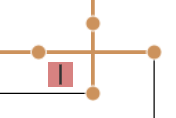Uso de restricciones de dibujo
![]()
Aplique restricciones entre las entidades de boceto y la geometría de la vista de dibujo.
Las restricciones se aplican entre las entidades de un boceto de dibujo (por ejemplo, una línea de boceto restringida perpendicularmente a otra línea de boceto). Las entidades de boceto también se pueden restringir a la geometría de la vista de dibujo (por ejemplo, una línea de boceto restringida perpendicularmente a la arista de una pieza en una vista superior).
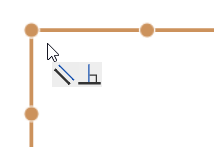
Para aplicar una restricción de boceto de dibujo, siga uno de los pasos siguientes:
-
Seleccione la restricción en el menú (o utilice la tecla de acceso directo correspondiente) y seleccione las entidades a las que se aplica la restricción en la hoja de dibujo.
-
Seleccione las entidades de boceto en la hoja de dibujo y haga clic en la restricción ubicada en el menú de restricciones de la barra de herramientas.
Las siguientes restricciones están disponibles en el menú de restricciones de la barra de herramientas:
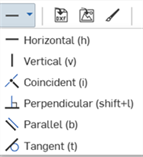
-
Horizontal: restringe una o más líneas, o un conjunto de puntos, para que sean horizontales.
-
Vertical: restringe una o más líneas, o un conjunto de puntos, para que sean verticales.
-
Coincidente: hace que dos o más entidades de boceto compartan la misma ubicación en un boceto.
-
Perpendicular: hace que dos líneas sean perpendiculares.
-
Paralelo: hace que dos o más líneas sean paralelas.
-
Tangente: establece una relación tangente entre entidades de línea o curva.
Las restricciones solo se pueden aplicar a las herramientas de boceto de dibujo. No se pueden aplicar a las herramientas de creación de dibujos.
Las restricciones se pueden aplicar manualmente, y algunas se crean cuando se crea la geometría mientras se dibuja el boceto. Cuando se coloca el cursor por encima, el fondo de la restricción a la que se hace referencia es amarillo, y las entidades a las que se hace referencia se vuelven de color naranja:
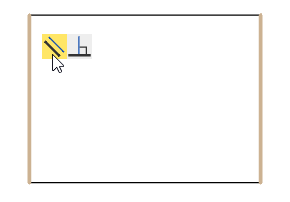
La restricción paralela está resaltada en amarillo y los dos lados del rectángulo en naranja
Al crear bocetos, los indicadores de restricción aparecen junto al cursor a medida que las entidades de boceto se enganchan a las inferencias.
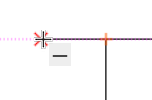
Para eliminar una restricción, siga uno de los pasos siguientes:
-
Haga clic en el ícono de la restricción y presione la tecla Eliminar.
-
Haga clic derecho en la restricción y seleccione Eliminar en el menú contextual:
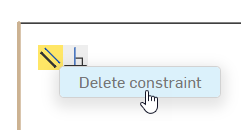
Al mover el mouse para colocar el cursor por encima de las entidades, las restricciones aparecerán solo para la entidad resaltada. Para mantener visibles todas las restricciones, utilice la tecla Mayús mientras mueve el mouse.
Para mostrar u ocultar todas las restricciones del boceto, haga clic derecho en el boceto y seleccione Mostrar/ocultar > Mostrar restricciones/Ocultar restricciones en el menú contextual:
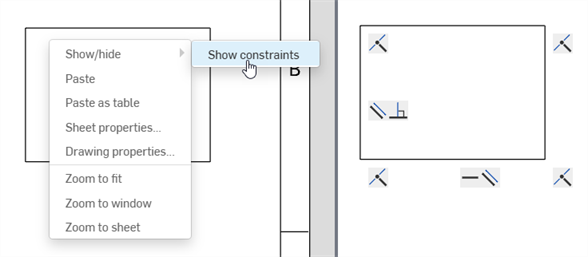
Selección de Mostrar restricciones en el menú contextual (izquierda) para mostrar todas las restricciones del boceto (derecha)
Las restricciones que hacen que el boceto no se pueda resolver se muestran en rojo: